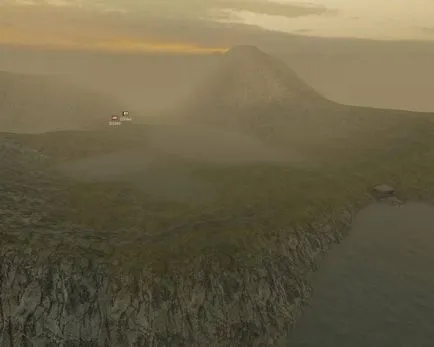Картографиране на бойното поле 2 за начинаещи
Урок за създаване на прости карти за "Battlefield 2" за начинаещи, както и запознаване с работата на различните инструменти и техники, използвани днес в картографиране.
Този урок е предназначен за начинаещи картографи. По време на урока, ще се създаде проста карта, както и в процеса да се запознаят с работата на различните инструменти и техники, използвани днес в своите съответствия за "Battlefield 2".
Инструментите, които ще използваме:
- Battlefield 2
- BF2 Редактор
- BF2 Lightmap Пробите
- L3DT Heightmap Generator
- BF2 Terrain Painter (Tpaint)
- BF2 Pack
Можете да намерите всички тези инструменти тук.
Стъпка 1: Подготовка на картата
Заредете редактора BF2. След зареждане ще се появи прозорец за избор на режим, изберете BF2.
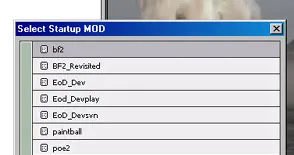
В горния ляв ъгъл в падащия списък изберете "Terrain Editor".
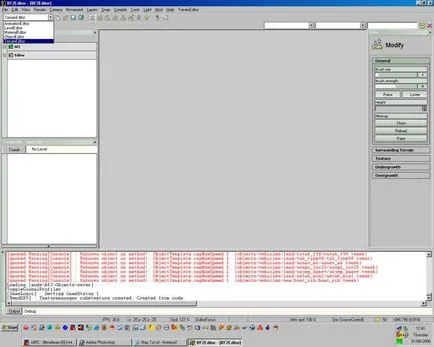
Щракнете File -> New
Прозорец на новите настройки картата. Настройте параметрите както е показано на екрана на (име карта, можете да посочите такива), след това щракнете върху "OK".
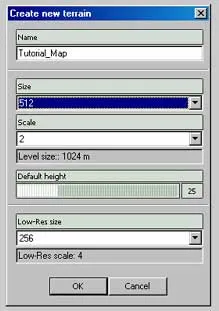
Тук "Tutorial_Map" - името на нашата тестова карта.
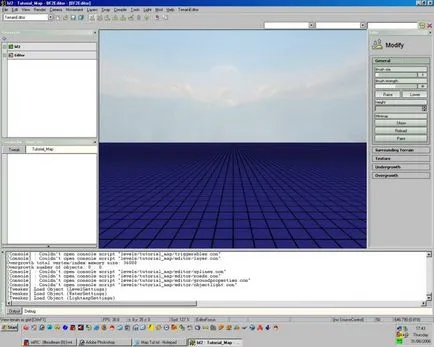
Затворете редактора на BF2. защото пейзажа ще правим с помощта на програмите за трети страни.
Етап 2. Получаване на ландшафта
Ние използваме програмата L3DT.
Отвори я и да се създаде нова карта чрез натискане на бутона "Нова карта".
В прозореца със списъка, изберете елемента "Дизайн Inflate".
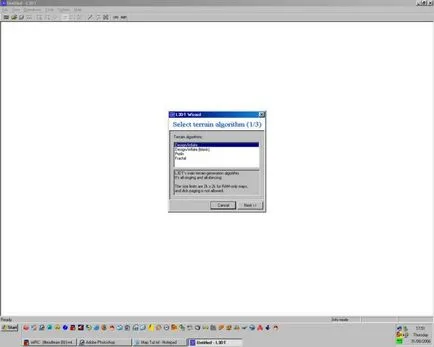
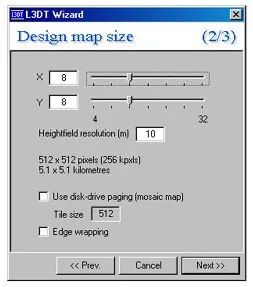
На следващо място, ще се появи прозорец с параметрите на тераформиране:
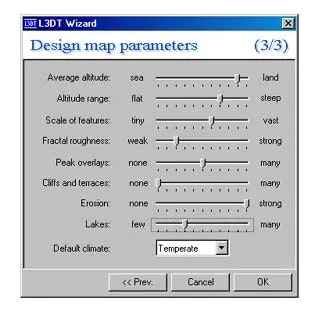
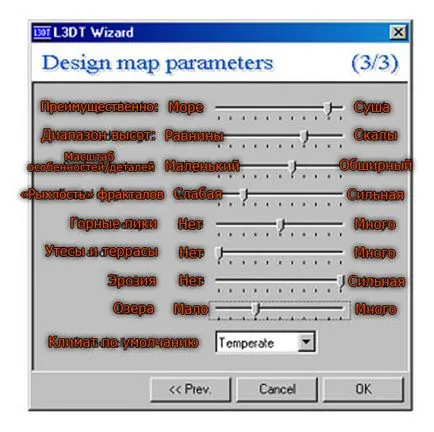
Ние събрахме желаните стойности и натиснете "ОК". На следващо място, ние виждаме празната, нещо като това:
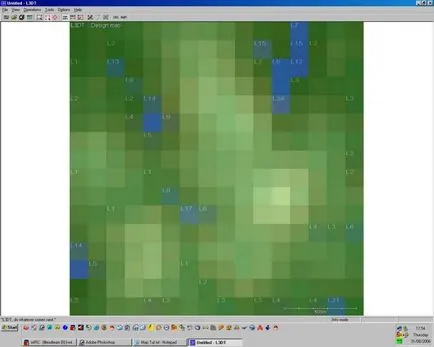
Хит "Напред" и изчакайте, докато се генерира пейзажа.
Сега ние изнасяме пейзажа, така че може да се използва в BF2 на двигателя:
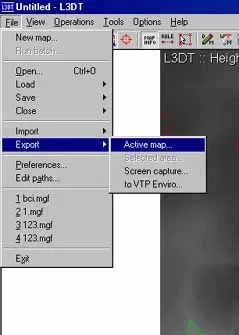
Нека подчертая, настройките за износ, като на снимката по-долу (по пътя за износ, можете да посочите такива).
Не забравяйте!
Размер на износа задължително трябва да посочите един пиксел повече
от размера на картата (ако картата е 512x512, следва да се посочи 513h513).
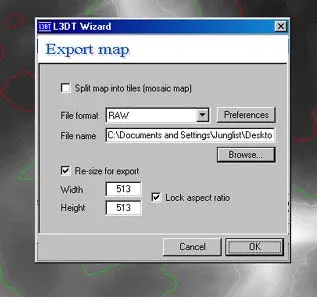
След износ L3DT програма не се нуждае от повече, затворете го.
На въпроса "Замяна на файл?" отговорите с "Да".
Стъпка 3: Редактиране на ландшафта
За да редактирате използването на пейзаж толкова малко udalenky аплети BF2 Tpaint:
* Копирайте го в папка в картотеката
* Отидете в папката и стартирате bf2_tPaint.exe
* Изберете всички, но "боя околния терен" и натиснете "отиде"
* Ще има два нови папки - "Colourmaps" и "Detailmaps"
Копирайте и двете в папката Редактор в картотеката (\ модове \ BF2 \ Levels \ Tutorial_Map \ Editor)
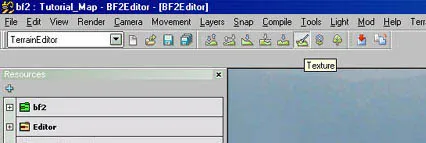
слоя:
Layer 1 = Hill / пързалки. (Тук поставете текстурата на скалите)
Layer 2 = върховете на планините
Layer 3 = низин подножието
Изберете Layer 1.
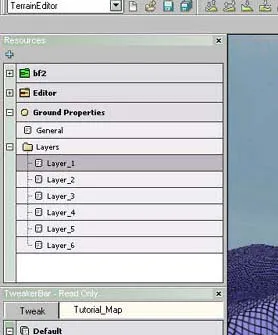
По-долу в прозореца TweakBar изберете някое скалисто текстура и да зададете желаните настройки.
Внимание!
Бъдете сигурни, да се промени "LowDetailType" на "2" за този слой.
Също така, промените параметър "PlaneMap" на "1".
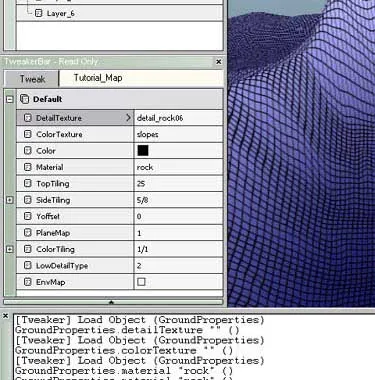
За слой "Layer 2" изберете текстура на върховете на планина (например - трева).
Показател "LowDetailType" този път настроен на "1".
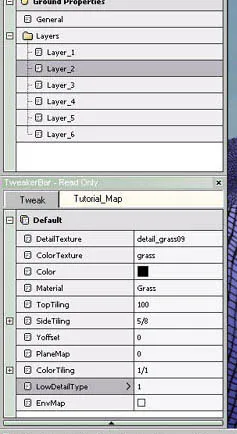
Слоят на "Layer 3" изберете текстура, която ще бъде за полите и долини (например пясък).
Показател "LowDetailType" също настроен на "1".
Можете да използвате другите слоеве (Слоеве 4,5,6) за всички други текстури, които можете да приложите ръчно. Ако попаднете на една картина "на блокиране" текстури, опитайте да промените "Цвят керемидите", за да 0/0. Ако искате по-басейн, изберете текстура към "Env_map" (на името на текстурата е налице "Околна среда" или "__env"). След това включете опцията EnvMap TweakBar панел.
Ще отидем по-нататък:
* Изберете слоя "Layer 1"
* Кликнете с десния бутон "Set Ниска Подробности Texture"
* Изберете "defaultlowdetail", щракнете върху "OK"
* Хит "Генериране Ниска Detailmap"
* Направете същото със слоеве 2 и 3 (както и с слоеве 4,5,6, ако е необходимо)

След това в менюто горе: Render -> Подробности Texture Mode
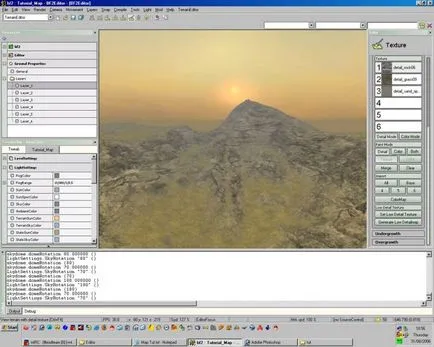
Тя изглежда красива. -)
По-рано подобен резултат ръчна изработка отнема дни или дори седмици.
Това е време, за да запазите картата!
Хит меню File -> Save.
Уверете се, че не се покаже отметка пред прозореца, са:
* Цвят Texture
* Съставител детайлността и цветовете текстури
* Съставител Terrain
* Подробности Terrain
* свойства земята
* Terrain
Ако всичко е наред, след това кликнете върху "OK".
Стъпка 4. небе и мъгла
Направете следното:
* На TweakBar панел изберете раздела с името на вашата карта
* По-долу търсите Lightsettings превъртите и да го отворите
* Търсим поле "Sky Texture", ние кликнете, изберете небето
* В списъка по-горе, в "Мъгла Color", за да настроите желаната RGB цвят на мъглата
Стъпка 5. контролни точки (знамена), космически и оборудване respawns
Създаване на успеха:- Преминаване към "Level Editor" (горе вляво).
- На мястото, където искаме да се сложи точка на прекъсване щракнете с десния бутон на мишката и изберете "Създаване на ControlPoint" - което ние наричаме такава USMAIN. Натиснете бутона "ОК".
- Панелът "TweakBar" наляво, за да промените настройката "екип" на 2, а след това поставете отметка "UnableToChangeTeam" - точката, няма да бъдат заловени.
- По същия начин ние създаваме още една точка, ние го наричаме MECMAIN. Тук можете зададете "екип" на вариант 1.
- Точно в "Bar Editor" кликнете "ниво на настройките".
- В прозореца, който се появява, в рамките на "Отбор 1" посочи ОИК. Под "флаг" сменя името си на flag_MEC.
- Запазване на картата.
- Някъде близо до точката USMAIN щракнете с десния бутон на мишката, а след това "Създаване Spawnpoint [USMAIN]".
- Ще се появи прозорец с молба да се обадя на представител. Звънни и натиснете "ОК". Resp пехота USMAIN готов.
- Отново близо USMAIN щракнете с десния бутон на мишката, а след това "Създаване Objectspawner [USMAIN]".
- Ще се появи прозорец, търси там интересуват техника ME_US.
- Вие ще видите друг прозорец с искане да се обадя на представител, щракнете върху "OK".
- Ние извършваме всички едно и също в близост до точка MECMAIN.
- Запазване на картата.
Сега имаме две знамена с Rep пехота и превозни средства.
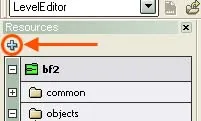
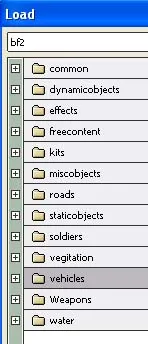
Етап 6: Добавяне на вода
Панелът "TweakBar" изберете раздела с името на нашите карти, както и отвори за превъртане "Водни Settings". По подразбиране, нивото на водата е настроен на -10000. Променете я например 50.
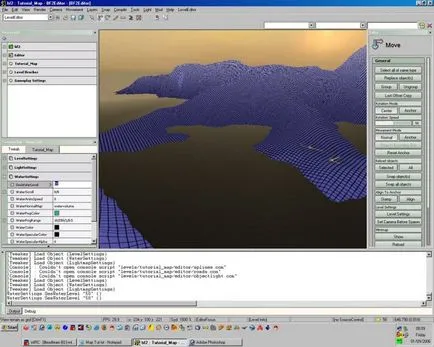
По същия свитъка играе с параметрите на водата. Ако не можете да намерите желания резултат, можете да вземете готови решения от Battlefield2 карти, например тук:
\ Mods \ BF2 \ Levels \ Dalian_plant \ server.zip
Намерете файла в архива water.con на. извадете го и го копирайте в директорията с картата си.
Отстранява се с файл атрибут "само за четене", така че може да се промени.
Стъпка Поставянето 7. Обект
В полето ресурс ние откриваме този обект:
BF2 / обекти / staticobjects / средна изток / град / village_buildings / fishing_hut_pole
Този риболов барака. Плъзнете го на картата.
Разположен е вероятно да бъде по-висока, отколкото е необходимо. Ние избираме и да го преместите в желаната посока с помощта на стрелките около обекта.
Етап 8. Laytmapping (Lightmapping)
Laytmapping - е процес на оказване на осветлението за вашата карта. Това е много ресурс-интензивно. Когато растенията "окончателно" може да отнеме дни, всичко зависи от размера на картата и броя на обектите.
Ние просто трябва да се види как ще изглежда картата с сенки и отражения, така че ние ще направим една по-опростена laytmapping, погрешна преценка, която се 7-15 минути по този начин, в зависимост от мощността на компютъра.
Въпреки това картата ще работи без laytmappinga, но осветлението е равномерно и на картата няма да бъде сенки.
За да се покаже на пробите трябва да laytmappinga (700MB). монтирането им употреба може да бъде намерена във файла Readme.

Стъпка 9: опаковане на картата и нейното стартиране
Необходимо е да изберете само най-т "Пакет това ниво: Инструкция Карта" и кликнете "OK".
Сега, стартирайте "Battlefield 2", щракнете върху "Създаване на Местни", изберете си карта и да се насладите на плодовете на творчеството си!